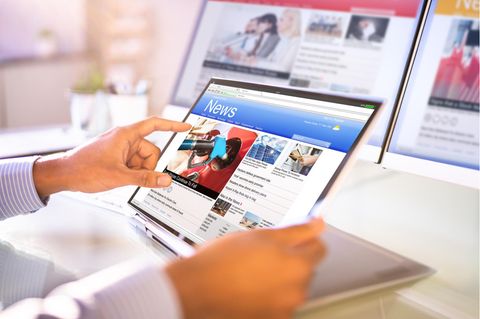Viele Arbeitgeber verteilen ihren Mitarbeitern Laptops zum Arbeiten. Logisch, die Geräte bieten Bildschirm, Tastatur, Mikrofon und Webcam – also alles, was es für die Maloche braucht. Trotzdem arbeitet wer kann am Bildschirm mit Maus und Tastatur. Wer seinen neuen Laptop an den alten Bildschirm anschließen will, steht schnell vor einem Problem, denn alte Monitore und neue Laptops vertragen sich nicht zwingend gut.
Grund dafür sind die verschiedenen Anschlussmöglichkeiten für Bildschirme: Früher gab es VGA und DVI, es folgten HDMI und DisplayPort und neuerdings auch USB-C. Das Problem bei DVI, HDMI und DisplayPort: Mit Ausnahme von HDMI bieten die wenigsten Laptops eine der Schnittstellen. Und selbst auf HDMI verzichten immer mehr Hersteller. Um ihre Geräte möglichst flach zu halten, setzen sie auf USB-C – oder besser gesagt auf das Protokoll USB-3.1 Generation 2 im Formfaktor eines USB-Typ-C-Steckers. Aber der Reihe nach.
USB-C-Monitor: Unbedingt darauf achten
USB-C unterscheidet sich vom "geläufigen" USB (also Typ-A) nur optisch. Ist USB-A rechteckig und relativ klobig, kommt USB-C in einer schmalen, ovalen Form. Und das ist ein Problem, denn einige Verbraucher setzen die Form mit dem Datendurchsatz der USB-Buchsen gleich. Dabei kann auch ein USB-C-Steckplatz mit einem USB-2.0-Protokoll arbeiten. Zur Verdeutlichung schauen wir uns zunächst die Typ-A-Buchsen an.

Die unterscheiden sich in der Farbe:
- Schwarze Buchse: USB 2.0
- Blaue Buchse: USB 3.0
- Blaugrüne Buchse: 3.1 Generation 1 oder Generation 2
- Gelb: USB-Buchse mit Ladestrom
Im Inneren unterscheiden sich die USB-Generationen durch ihren Datendurchsatz und Komfortfunktionen wie den Ladestrom. Übertrug USB 2.0 noch etwa 480 Megabit in der Sekunde, schafft USB 3.1 der zweiten Generation satte zehn Gigabit in der Sekunde. Und das genügt, um darüber Bildsignale in hoher Auflösung zu übertragen.
Es muss also nicht zwingend ein USB-C-Port am Bildschirm sein, denn theoretisch reicht ein Umstecker für Typ-A mit 3.1-Protokoll der zweiten Generation, um Bildsignale an den Monitor weiterzugeben. Das allerdings nur, wenn der Monitor diese alternative Bildübertragung über USB unterstützt. Denn auch hier lauert eine Stolperfalle. Nicht jeder USB-Port mit USB 3.1 Generation 2 kann Bildsignale weitergeben. Also wollen wir uns eine Überblick über die geläufigen USB-Protokolle verschaffen:
- USB 2.0: Überträgt maximal 480 Megabit pro Sekunde
- USB 3.1 Generation 1 (auch USB 3.0): Überträgt maximal 5 Gigabit pro Sekunde
- USB 3.1 Generation 2: Überträgt maximal 10 Gigabit pro Sekunde
- Thunderbolt 3 und 4: Übertragen maximal 40 Gigabit pro Sekunde
Wie aber erkennen Nutzer nun bei USB-C, welches Protokoll ein Port nutzt? Ungleich von Typ-A sehen Nutzer keine Farben im Inneren, die Aufschluss darüber geben könnten. Dafür gibt es bei USB-C kleine Symbole am äußeren Rand des Ports. Und genau die erklären, was die betreffende USB-C-Buchse kann.
Ein Beispiel: Normalerweise liefert eine USB-C-Buchse mit dem USB-Protokoll 3.1 Generation 2 genügend Strom, um einen Laptop aufzuladen – muss sie aber nicht. Deshalb gibt es ein Symbol für die Kennung "Power Delivery" zu deutsch "Leistungsabgabe". Das Symbol ist ein ausgefüllter Hintergrund des USB-Symbols. Wie das ohne ausgefüllten Hintergrund aussieht, erkennen Sie beim MacBook Air aus dem Jahr 2017 im unteren Bild links neben dem USB-A-Port.
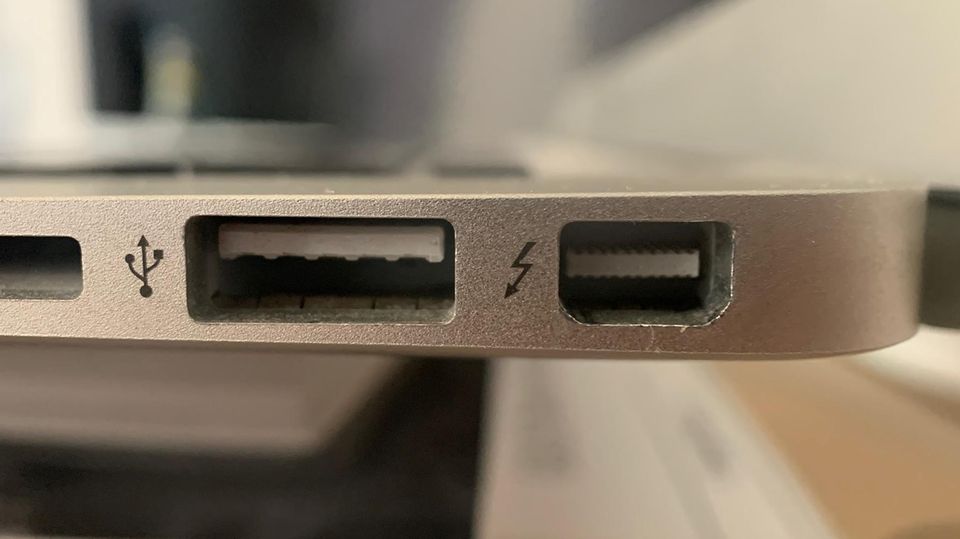
"Power Delivery" wollen Sie am USB-C-Ports des Monitors wissen, damit sie kein Ladekabel für den Laptop brauchen, wenn Sie ihn per USB-C an den Bildschirm schließen. Das ist aber noch nicht alles. Der Monitor sollte auch Bildsignale über die USB-C-Buchse empfangen können. "USB-C-DisplayPort-Modus" nennen das einige Hersteller, die damit werben. Es handelt sich dabei um einen alternativen Modus am Bildschirm, der alle Vorzüge von DisplayPort, wie etwa eine besonders hohe Bildwiederholrate über USB-C, ermöglicht.
Wenn der Monitor die Signalübertragung nicht automatisch erkennt, lässt sich die Funktion über dessen Einstellungsmenü steuern. Ob eine USB-C-Buchse auch Bildsignale überträgt, erkennen Sie an einem nicht geschlossenen, großen D, in dem sich ein kleines P befindet. Das Symbol steht für DisplayPort. (Wie das Logo aussieht, sehen sie hier).
Die USB-C-Symbole in der Übersicht:
- USB-Symbol ohne Hintergrund (wie im Bild): USB 2.0 480 Mb/s
- USB-Symbol mit schwarzem Hintergrund: USB 2.0 mit 480 Mb/s mit Ladefunktion
- SS (Super Speed) vor USB-Symbol ohne Hintergrund: USB 3.1 Gen. 1 5 Gb/s
- SS vor USB-Symbol mit Hintergrund: USB 3.1 Gen. 1 mit 5 Gb/s mit Ladefunktion
- SS10 oder SS+ vor USB-Symbol ohne Hintergrund: USB 3.1 Gen. 2 10 Gb/s
- SS10 oder SS+ mit USB-Symbol mit Hintergrund: USB 3.1 Gen. 2 10 Gb/s mit Ladefunktion
- Blitz: Thunderbolt (Gen. 3 und 4 USB-C kompatibel, Gen. 1 und 2 nur mit Umstecker)
Klingt wie ein Witz, ist aber keiner: Hersteller sind nicht verpflichtet, die Symbole neben die USB-C-Anschlüsse zu setzen. Beim iPad Pro aus dem Jahre 2020 etwa ist neben dem USB-C-Anschluss keines der Symbole abgebildet, obwohl sich das Tablet über den USB-C-Anschluss an Monitore anschließen lässt und geladen werden kann.
Einige Hersteller nutzen den Formfaktor USB-C gar, um Käufern zu suggerieren, dass es es sich dabei um das USB-3.1-Gen.2-Protokoll handele, obwohl sie nur das USB-2.0-Protokoll im Formfaktor von USB-C verbauen.
Merke: USB-C ist nicht gleich USB-C. Wichtiger ist, welches Protokoll sich hinter der Form verbirgt. Am besten ist USB 3.1 der zweiten Generation. Danach stellt sich die Frage, ob die jeweiligen Buchsen Ladestrom und Bildsignale weitergeben können.
Wichtig: Falls sie das nicht können, verschweigen die meisten Hersteller diese Tatsache und verstecken sich hinter der Kennung USB-C. Im umgekehrten Fall wird normalerweise mit Ladestrom-Funktion und DisplayPort-Modus geworben.
Die folgenden drei Monitore bieten einen USB-C-Anschluss, über den Bildsignale via DisplayPort-Modus übertragen werden und Laptops Strom beziehen können.
1. USB-C-Monitor fürs Büro
Im Büro sind Bildwiederholrate und Farbprofil nicht so wichtig wie die Einstellungsmöglichkeiten am Standfuß. Wer etwa viel schreibt, weiß einen vertikalen Monitor schnell zu schätzen. Leider bieten diese Drehfunktion nur die wenigsten Standfüße, weshalb häufig eine externe Halterung für den Monitor eine lohnenswerte Investition ist. Schön ist natürlich, wenn der Bildschirm Lautsprecher hat und mehrere Anschlussmöglichkeiten wie etwa Typ-A-USB bietet.
Wichtig: Achten Sie darauf, dass der Bildschirm einen Gigabit-Ethernet-Port hat. Darüber lässt sich ein LAN-Kabel von Modem oder Router anschließen, dessen Signale ebenfalls über USB 3.1 Gen 2 im USB-C-Format weitergegeben werden. Und das bedeutet keine nervigen WLAN-Abbrüche, wenn der Laptop über USB-C mit dem Monitor verbunden ist. Ein Gerät, das all diese Eigenschaften in sich vereint, ist der SAMSUNG S27A800UJU.
2. USB-C-Monitor für Bildbearbeitung
Fotografen, die viel unterwegs sind, haben meist einen besonders leistungsstarken Laptop. Sie haben ein natürliches Interesse daran ohne langes hin- und her wechseln der Dateien an ihrem Projekt weiterzuarbeiten. Für sie eignet sich ein USB-C-Monitor, der ihr bevorzugtes Farbprofil möglichst genau abdeckt.
Allerdings kochen viele Fotokünstler ihr eigenen Süppchen, beziehungsweise arbeiten seit jeher mit ihren bevorzugten Farbprofilen von etwa Adobe, Apple oder dem Standard sRGB. Einer der beliebtesten Hersteller für Künstler die mit dem Adobe-Farbprofil arbeiten, ist der japanische Fabrikant Eizo. Sein ColorEdge CS2731 deckt laut Hersteller 99 Prozent des Adobe-RGB-Farbraumes ab. Und natürlich ist auch der USB-C-Port mit Bildsignalübertragung an Bord.
3. USB-C-Monitor: Wichtig für Gamer?
Für Gamer ist USB-C kein zwingendes Kaufkriterium. Falls der bevorzugte Bildschirm USB-C hat, schadet die Schnittstelle nicht – im Gegenteil. Aktuelle Gaming-Monitore bieten in der Regel eine Bildwiederholrate von 144 Hertz und aufwärts. Diese hohen Bildwiederholraten kann in den meisten Fällen nur DisplayPort verarbeiten.
Ein USB-C-Monitor mit 144 Hertz ergibt für Gamer Sinn, die einen äußerst leistungsstarken Gaming-Laptop mit USB-C oder Thundebolt-3-Port haben. Gamer, die einen USB-C-Monitor suchen, sind mit dem BenQ EX2780Q gut beraten. Er bietet eine Bildwiederholrate von 144 Hertz bei WQHD-Auflösung.
Übrigens: Grafikkarten in Desktop-Computern verfügen über HDMI- und DisplayPort-Buchsen. Wer am Standrechner zockt, kann in den meisten Fällen auf USB-C am Bildschirm verzichten. Und auch von HDMI sollten PC-Gamer die Finger lassen. HDMI 2.0 schafft maximal 120 Hertz. Erst mit HDMI 2.1 kommen auch über 144 Hertz an. Bislang aber ist 2.1 nicht der Standard bei Computermonitoren und wenn überhaupt nur in wenigen Fernsehern anzutreffen.
USB-C: Funktioniert das auch mit Apple?
Apple-Jünger wissen bereits, dass USB-C auch mit den neuesten MacBooks harmoniert. Apple bewirbt seine Computer mit Thunderbolt 3. Geschulte Augen sehen sofort, dass Thunderbolt 3 und 4 die gleiche ovale Passform haben wie USB-C. Warum die beiden Technologien einen anderen Namen haben und unterschiedlich beworben werden? Nun, das liegt am Datendurchsatz.
Der ist bei Thunderbolt höher. Verbraucher erkennen die Thunderbolt-Buchse an einem kleinen Blitz über der ovalen Öffnung. Thunderbolt 3 kann alles, was USB 3.1 der zweiten Generation im Idealfall auch kann – also die Übertragung von Bild- und Ethernetsignalen sowie Ladestrom weiterreichen – und noch mehr.
Beispielsweise lässt sich über Thunderbolt 3 eine externe Grafikkarte an den Laptop anschließen, die die Berechnung rechenintensiver Programme übernimmt. Nützlich ist das etwa für Gamer oder Fotografen, deren Bildbearbeitungsprogramme von starken Grafikkarten profitieren können.
Dafür ist der Datendurchsatz von USB-3.1 der zweiten Generation zu gering. Er würde nicht die volle Rechenpower einer potenten Grafikkarte ausnutzen und sie entsprechend ausbremsen. Das passiert zwar auch bei Thunderbolt 3, aber wesentlich geringer als es bei USB der Fall wäre.
Was tun, wenn der Bildschirm alt ist?
Wer einen älteren Monitor an seinen USB-C-Laptop anschließen will, kann das natürlich auch machen. Das gelingt über einen entsprechenden Adapter. Leider entfallen dabei Komfortfunktionen wie das gleichzeitige Laden des Arbeitsgeräts über USB-C über das Monitor-Kabel. Natürlich kann aber das Laptop-Ladegerät mit dem Dongle verbunden werden, sodass der Laptop lädt.
In den meisten Fällen genügt ein einfacher Umstecker von USB-C auf HDMI oder DisplayPort. Besser gewappnet sind Sie aber mit einem Dongle, das HDMI, DisplayPort, Ethernet, USB und USB-C-Schnittstellen bietet. Da finden gleich mehrere Gerätschaften über den USB-C-Anschluss am Laptop ihre Bestimmung.
Hinweis: Der Artikel wurde erstmals im Juni 2021 veröffentlicht.